VirtualBox 虛擬機電腦版是一款免費的開源虛擬系統軟件,這款軟件的兼容性非常的強大,能夠支持用戶在在Linux和Windows主機中進行運行,用戶可以輕松在這款軟件中創建自己的虛擬機,里面的功能也非常的實用,滿足不同用戶的使用需求,感興趣或者有需要的小伙伴就快來kk網站下載體驗一下吧。
VirtualBox 虛擬機xp怎么調分辨率
VirtualBox虛擬顯示器可調的分辨率是在當前窗口大小以內的,即你想調到1024*768的分辨率,虛擬機窗口的屏幕大小必須大于1024*768. 另外,1366*768的屏幕如果顯示1024*768的虛擬顯示器的話,會有一部分圖像跑到屏幕外,所以有可能安裝增強功能后自動限制不讓顯示溢出。
建議采用全屏,最大化,無縫模式,或手動拖動VirtualBox窗口大小的方法。
安裝增強功能后,拖動改變VirtualBox窗口大小,分辨率會隨之變化。
VirtualBox開源虛擬機常見問題
問題一:VirtualBox軟件如何創建一個虛擬機?怎么安裝系統?
1、首先在本站下載安裝好VirtualBox虛擬機軟件,進入軟件主界面,如下圖所示,在界面有新建、設置、啟動等選項,我們點擊新建選項,然后進入新建虛擬電腦界面,你需要在該界面輸入虛擬電腦的名稱、類型和版本,然后再飛陪虛擬電腦的內存大小,小編建議設置為1024M,然后點擊下一步。


2、(1)進入到虛擬硬盤界面,在界面有不添加虛擬硬盤、現在創建虛擬硬盤、使用已有的虛擬硬盤文件三個選項,我們選擇現在創建虛擬硬盤選項,然后點擊界面下方的創建。
(2)進入到選擇虛擬硬盤文件類型界面,這里需要你選擇硬盤的文件類型,如果你是新手,這個按默認的就可以。如果你是大神你可以自由選擇。

(3)然后再選擇硬盤大小改變方式,動態分配將會隨著使用,大小逐漸變大,而固定大小,將會固定容量。選擇虛擬硬盤大小,一盤20G足以;
(4)接下來選擇文件的位置和大小。注意這里最好改變虛擬硬盤存儲位置,否則會自動存放在系統盤;修改完成后點擊創建,一個新的虛擬機就新建好了,當然還沒有裝系統。
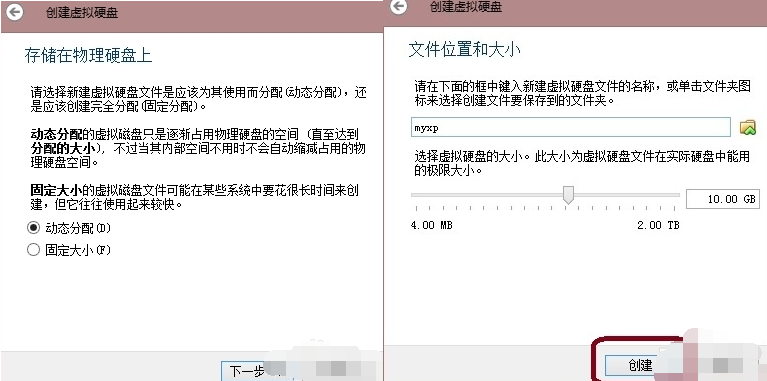
3、虛擬機已經新建完成了,接下來需要在虛擬機中安裝系統,點擊新建完成的虛擬機,然后再點擊界面上方的設置選項,在設置界面找到存儲并點擊打開,接下來在存儲界面下方點擊沒有盤片選項,最后在左邊選中一個系統安裝盤就可以了。

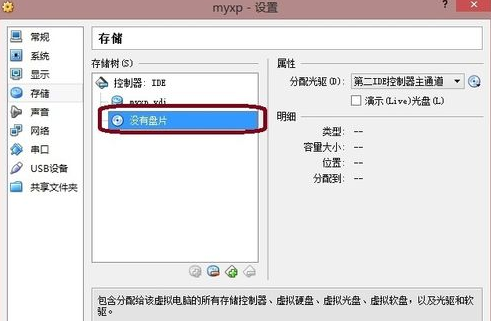
4、按照上面的步驟操作后,我們就可以進行安裝系統了。如下圖所示,你先點擊創建的虛擬機,然后再界面的上方點擊啟動選項,就可以打開虛擬機開始安裝系統,你會發現和真的在電腦上安裝系統是一樣的。是不是很簡單呢,趕緊來看看吧。

VirtualBox軟件特色
模擬的環境
能夠安裝多個客戶端操作系統,每個客戶端系統皆可獨立打開、暫停與停止。主端操作系統與客戶端操作系統皆能相互通信,多個操作系統同時運行的環境,也彼此能夠同時使用網絡。
硬件模擬
VirtualBox支持Intel VT-x與AMD AMD-V硬件虛擬化技術。
硬盤被模擬在一個稱為虛擬磁盤鏡像文件(Virtual Disk Images)的特殊容器,目前此格式不兼容于其它虛擬機平臺運行,通常作為一個系統檔存放在主機端操作系統(擴展名.vdi)。VirtualBox能夠連結iSCSI,且能在虛擬硬盤上運作,此外VirtualBox可以讀寫VMware VMDK 檔與VirtualPC VHD檔。
ISO鏡像文件可以被掛載成CD/DVD設備,例如下載的Linux 發行版DVD鏡像文件可以直接使用在VirtualBox,而不需刻錄在光盤上,亦可直接在虛擬機上掛載實體光盤驅動器。
默認上 VirtualBox 提供了一個支持 VESA 兼容的虛擬顯卡,與一個供Windows、Linux、Solaris、OS/2 客戶端系統額外的驅動程序,可以提供更好的性能與功能,如當虛擬機的視窗被縮放時,會動態的調整分辨率。
在聲卡方面,VirtualBox虛擬一個Intel ICH AC97聲卡與SoundBlaster 16 聲霸卡。
在以太網適配器方面,VirtualBox虛擬了數張網卡:AMD PCnet PCI II、AMD PCnet-Fast III、Intel Pro/1000 MT Desktop、Intel Pro/1000 MT Server、Intel Pro/1000 T Server。
VirtualBox開源虛擬機更新日志
v7.0.18免費版
VirtualBox支持 Windows、Linux 和 Solaris 客戶機支持文件雙向拖放
VirtualBox支持USB 3.0設備:虛擬機系統可識別USB3.0接口;

 VirtualBox綠色版 v7.0.18104MB
VirtualBox綠色版 v7.0.18104MB VirtualBox純凈版 v7.0.18105.15MB
VirtualBox純凈版 v7.0.18105.15MB VirtualBox官網版 v7.0.18104MB
VirtualBox官網版 v7.0.18104MB